Ein A/B-Test bietet eine Möglichkeit, verschiedene Nachrichtenvarianten an Testgruppen zu versenden und dann die jeweilige Performance der Varianten zu prüfen. Wir bieten einen eigenen Bereich nur für A/B-Tests, in dem die Tests erstellt, verwaltet und versandt werden können. Die Varianten und Testergebnisse werden übersichtlich auf intuitive Weise dargestellt. Die A/B-Tests werden, wie alle andere Nachrichten auch, im modernen Drag & Drop Editor erstellt, mit dem die Gestaltung erfolgreicher Nachrichten zum Kinderspiel wird.

Wie erstelle ich einen A/B-Test
Um einen A/B-Test zu erstellen:
1. Wähle Tools>> E-Mail Marketing>> A/B-Tests.
2. Klicke dann auf A/B-Test erstellen.
3. Tragen einen Namen für den Test ein – der Name wird nur für dich sichtbar sein.
3. Wähle Absender- und Antwortadressen.
4. Trage deine Betreffzeilen ein. Teste bis zu 5 Betreffzeilen, um herauszufinden, welche Variante im Posteingang häufiger geöffnet wird. Du kannst deine Betreffzeile z.B. auch personalisieren, Emojis hinzufügen oder auf ein bestimmtes Angebot hinweisen.
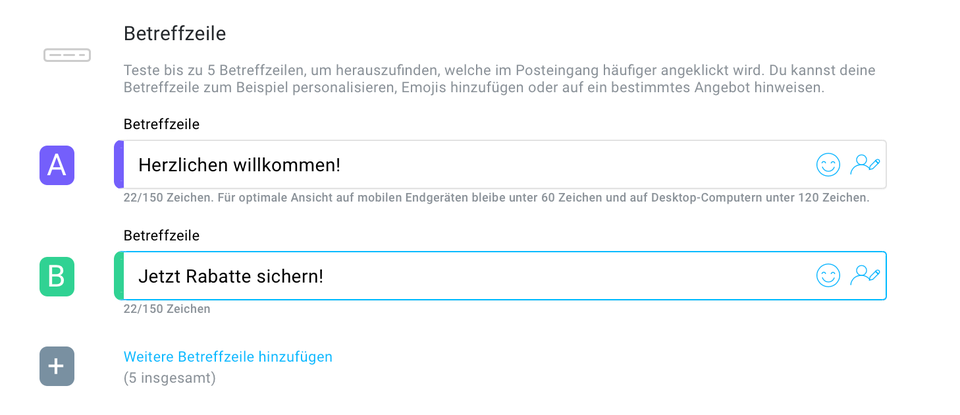
6. Klicke auf Empfänger hinzufügen, um die Nachrichtenempfänger zu bestimmen.
7. Klicke auf Nachricht erstellen. Siehe hier für weitere Informationen zum Nachrichten-Editor.
8. Wähle dann A/B-Test konfigurieren, um die Einstellungen für den Test vorzunehmen. Mit dem Schieberegler kannst du die Größe der Testgruppen festlegen, maximal bis zu 50 % der Empfänger. Wähle dann, ob du die Gewinner-Nachricht automatisch oder evtl. manuell an der Rest der Empfänger versenden möchtest. Bestimme ausserdem, nach welchen Kriterien bewertet werden soll (Öffnungsrate oder Klickrate) und wie lange der Test laufen soll. Wenn die Einstellungen gemacht wurden, klicke auch Speichern.

9. Das Klick Tracking ist standardmäßig aktiviert, und zeigt dir, welche Kontakte auf deine Links geklickt haben. Dies hilft bei der Auswertung des Engagements.
10. Wähle, ob du Klicks als Quelle an Google Analytics senden möchtest.
11. Du kannst den Test sofort beginnen oder für später planen.
12. Im letzten Schritt kannst du die Nachricht als Entwurf speichern oder den A/B-Test starten.
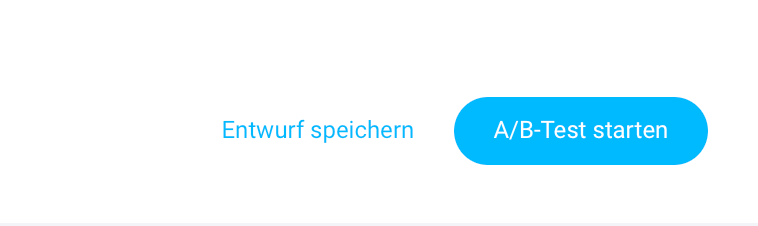
Welchen Status kann meine Nachricht haben?
- Wird vorbereitet – wir senden die Nachricht an die Testgruppen
- Geplant – die Nachricht ist für den Versand geplant
- Test – die Nachricht wurde versandt und wir testen jetzt die Ergebnisse der Varianten
- Test abgeschlossen – der Test ist abgeschlossen und die Gewinner-Nachricht kann nun versandt werden (wenn manueller Versand gewählt wurde)
- Senden Gewinner – die Gewinner-Nachricht wird an den Rest der Empfänger versandt
- Abgebrochen – der Versand der Nachricht wurde vom Benutzer abgebrochen
- Abgeschlossen – der Test ist abgeschlossen, die Varianten und auch die Gewinner-Nachricht wurden versandt
- Entwurf – die Nachricht wurde als Entwurf gespeichert und kann weiter bearbeitet werden
Wie wähle ich die Gewinner-Nachricht aus und wo kann ich sie sehen?
Wenn du gewählt hast, dass die Gewinner-Nachricht manuell versandt wird, kannst du auf den A/B-Test klicken und dann den Gewinner aus dem Menü Aktionen (vertikale 3 Punkte) auswählen, und auf Als Gewinner senden klicken.
Die Gewinner-Nachricht wird auf der Seite oberhalb der Varianten angezeigt, mit Angaben zur Anzahl der Empfänger und Öffnungs- und Klickrate. Zudem lassen sich detaillierte Statistiken für diese Nachricht aufrufen.
Wo finde ich die Statistik des A/B-Tests?
Deine Nachrichtenstatistik findest du unter Tools >> E-Mail-Marketing >> A/B-Tests. Dort zeigen wir die Übersichtsergebnisse für den A/B-Test (zugestellte Nachrichten, Gesamt-Öffnungsrate, Gesamt-Klickrate). Wenn du auf den A/B-Test klickst, werden die Ergebnisse in zwei Kategorien unterteilt:
Ergebnisse der Gewinner-Nachricht
Ergebnisse der Varianten
GetResponse zeigt dort jeweils die Anzahl der Empfänger, Öffnungs- und Klickrate.
In der Statistik der einzelnen Varianten werden nur die während der Testdauer generierten Öffnungen und Klicks angezeigt. Wenn der Testzeitraum beispielsweise 2 Tage betrug, werden nur die Daten angezeigt, die während dieser 2 Tage gesammelt wurden, nicht in den folgenden Tagen nach Beendigung des Tests.
Die Ergebnisse der Gewinner-Nachricht zeigen kumulierte Daten, sowohl aus dem Testzeitraum als auch nach dem Versand der Gewinner-Nachricht.
Für weitere Details zur Gewinner-Nachricht klicke auf Statistiken anzeigen.
Fertig!


Kommentar hinzufügen
Kommentare